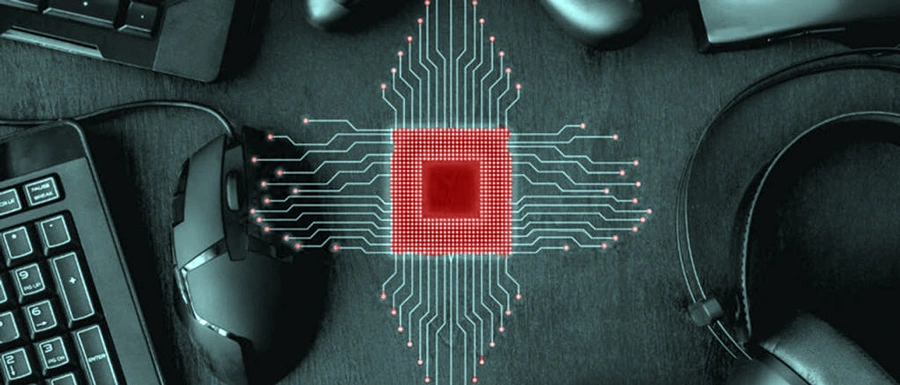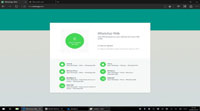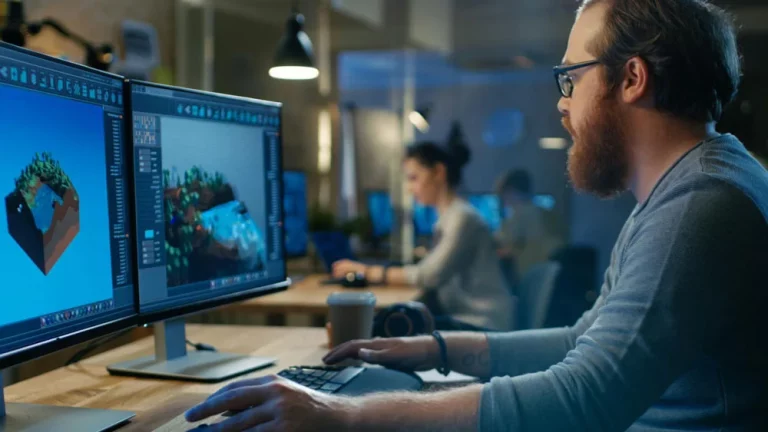آموزش تمیز کردن اصولی کیبورد کامپیوتر
صفحهکلید یکی از لوازم جانبی مهم کامپیوتر شماست، اما همین قطعه با گذشت زمان دچار خاک گرفتگی و آلودگیهای خارجی میشود و یک منبع میکروبی و بیماریزا زیر انگشتان شما تشکیل میدهد. زدودن گردوغبار، تمیز کردن آلودگیها و تمیز کردن ابزار شماره یک ورود اطلاعات رایانه خود را از راهنماییهای این مقاله بیاموزید تا با خیال راحتتری با کیبورد رایانه خود کار کنید.
تکان دادن
چنانچه دکمه کیبورد گیر کرده باشد و یا به هر دلیلی کند شده باشد، نخستین کاری که میتوان انجام داد تکان دادن آن است. برای این کار:
- اتصال کیبورد را به برق قطع کنید و برای کیبورد لپتاپ، حتماً لپتاپ را خاموش نمایید.
- سپس کیبورد را با حفظ زاویه برعکس کنید؛ یعنی به گونهای کیبورد را سروته کنید که آشغالهای درون آن بتوانند در نقطهای جمع شوند.
- سپس در همان زاویه، کیبورد را تکان دهید.
- اگر ذراتی از کیبورد خارج شدند، حتماً آنها را پاکسازی کنید و سپس به بررسی مجدد دکمهها بپردازید.
استفاده از اسپری هوا
روش دیگری که برای تعمیر کیبورد و پاکسازی آن وجود دارد، استفاده از اسپری هوا است. اسپری هوای فشرده را میتوانید از یک فروشگاه لوازم الکتریکی تهیه کنید و سپس:
- همانند روش قبل، اتصال کیبورد را به برق قطع کنید و برای کیبورد لپتاپ، لپتاپ را خاموش نمایید.
- در عین آنکه قوطی را خیلی تکان نمیدهید، اسپری را رو به روی دکمههای قرار داده و هوای فشرده را اسپری کنید.
- در صورت خارج شدن ذرات از لابهلای دکمههای کیبورد، آنها را پاکسازی کرده و سپس به بررسی مجدد دکمهها بپردازید.
استفاده از گوش پاککن
روشی دیگر که برای پاکسازی دکمههای کیبورد کاربرد دارد استفاده از گوش پاککن برای پاک کردن لابهلای دکمهها است. این روش بیشتر برای زمانی است که مایعات در لابهلای دکمهها وجود داشته باشند:
- ابتدا با استفاده از الکل و پنبه، روی کیبورد را پاککنید.
- سپس قسمت بالایی تمامی دکمهها را با دستمال نرم خشک کنید.
- در مرحله بعدی از گوش پاککن آغشته شده به الکل برای تمیز کردن لابهلای دکمههای کیبورد استفاده کنید. پس از خشک شدن الکل، دکمهها را بررسی کنید.
جدا کردن دکمهها
در صورتی که هیچکدام از روشهای فوق موفق آمیز نبودند، میتوانید از روش جدا کردن دکمهها استفاده کنید. برای این کار میتوانید از برخی پیچ گوشیهای کوچک و حتی ناخن، استفاده نمایید. به خاطر داشته باشید که جدا کردن دکمهها، اگر به درستی صورت نگیرد، ممکن است موجب خرابی آنها شود. لذا اگر توانایی این کار را در خود نمیبینید، انجام آن را به یک متخصص بسپارید.
پیش از آنکه به مراحل روش جدا کردن دکمهها بپردازیم، ذکر دو نکته لازم است:
- نخست آنکه دکمههای لپتاپ، از یک واسط پلاستیکی که در واقع نقش فنر را ایفا میکنند، برخوردارند. این واسطها در کیبوردهای مختلف، متفاوت هستند و یک روش ثابت برای جدا کردن آنها موجود نیست. لذا بهتر است از مشورت یک متخصص برای جدا کردن آنها بهره بگیرید.
- دوم آنکه سعی کنید یکبهیک دکمهها را جدا کنید و نه تمامی دکمهها را باهم.
روش جدا کردن دکمهها برای پاکسازی و تعمیر کیبورد به قرار زیر است:
- پس از آنکه هر دکمه را از جای خود جدا کردید، میتوانید با استفاده از خلال دندان قسمتهایی که گیرکردهاند را اصلاح کنید.
- در صورت وجود گردوغبار در زیر هر دکمه برای پاک کردن گردوغبار میتوانید از گوش پاککن آغشته شده به الکل استفاده کنید.
- اگر از الکل استفاده کردید، حتماً اجازه دهید الکل خشک شود و سپس دکمهها را جا اندازید.